Vanhassa mobiililaitteessa luodut yhteystiedot voidaan siirtää eri tavoin, harkitsemme niitä yksityiskohtaisemmin.
Synkronoinnin käyttö Googlessa
Jokainen Android-käyttöjärjestelmän laite on kytketty tiukasti palvelutilaan. Jotta voit siirtää yhteystietoja puhelimesta puhelimeen, on synkronointitoiminto:
- Ota vanha älypuhelimesi ja siirry asetustoimintojen läpi, siirry kohtaan Tilit ja avaa ne.
- Näkyviin tulee luettelo mahdollisista toimista. Tässä on valittava "Synkronointi" ja käynnistettävä se.
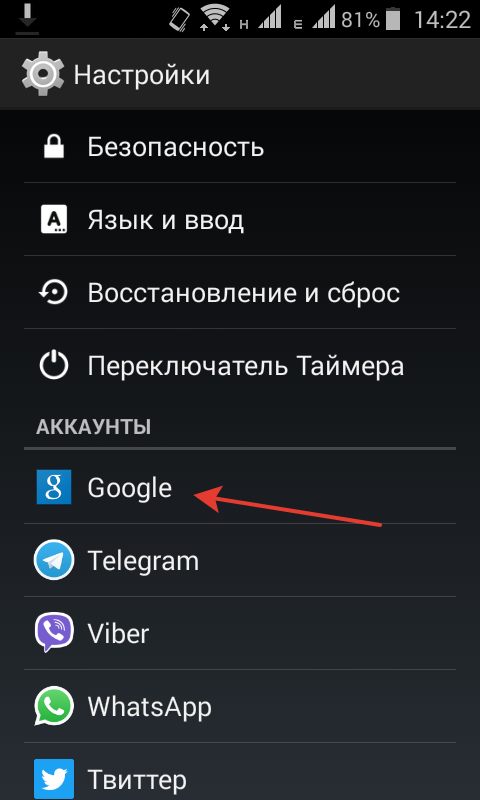
Asetukset-näyttökuva
- Nyt sinun pitäisi siirtyä uuteen laitteeseen ja avata samalla tavalla samat toiminnot.
- Jos et ole vielä muodostanut yhteyttä google-palvelimiin, lisää tässä vaiheessa asetukset-osioon tilitietosi: käyttäjänimi ja salasana (olemassa olevat tai vasta luodut).
- Avaa sitten synkronointivaihtoehto uudessa älypuhelimessa kuvan osoittamalla tavalla.
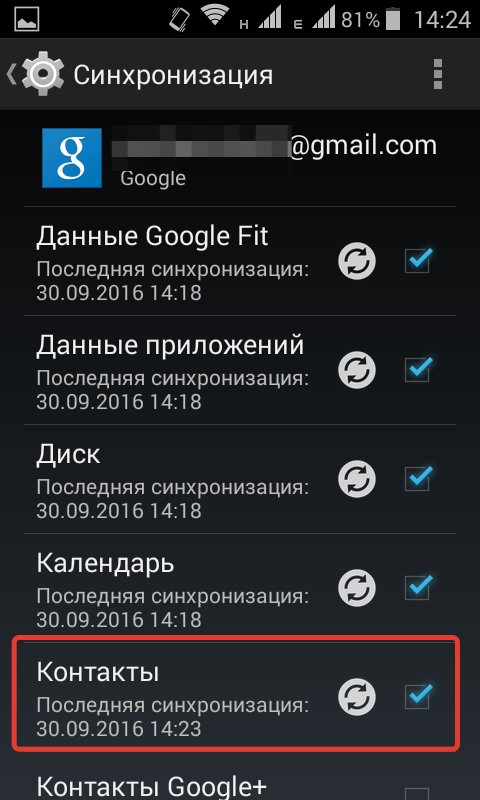
Ota synkronointi käyttöön
Käynnistämisen jälkeen ne siirretään automaattisesti. Vaikka voit siirtää yhteystietoja puhelimesta tällä menetelmällä vain samalle tilille, ja jos sinulla on useita, voit käyttää muita menetelmiä.
Siirrä SIM-kortille tai tallennuslaitteelle
Tämä menetelmä on universaali, mutta sim-kortin tilavuus on pieni, joten todennäköisesti voit pudottaa kaiken heti, jos luettelo on erittäin vaikuttava, se ei todennäköisesti onnistu.
Yhdessä toiminnossa palvelun avulla voit tuoda yhteystietoja sim-kortilta enintään 200 kappaletta, ja jos yhden numeroon oli tallennettu useita numeroita, ne kopioidaan kahdella eri merkinnällä.
Voit tehdä tämän:
- Kirjoita yhteystiedot, napsauta yläkulmassa "hallinta" ja valitse avattavasta valikosta Tuo / vie-vaihtoehto. Tiedot näkyvät kuvakaappauksessa.
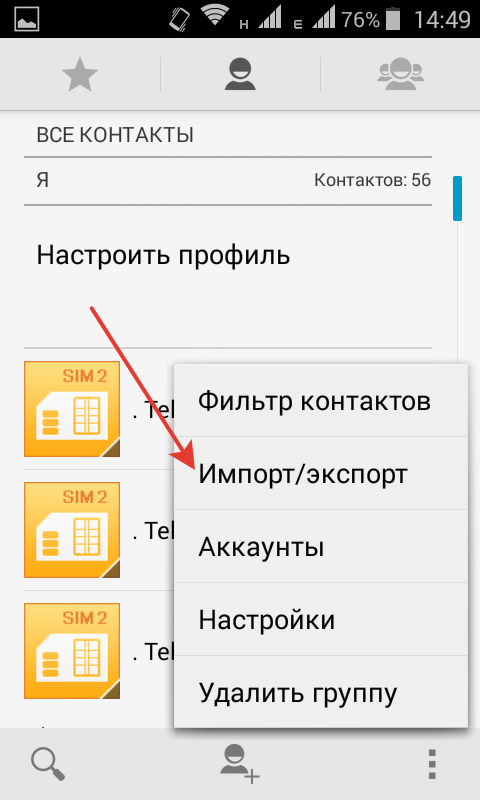
Vie yhteystiedot SIM-kortille
- Täällä sinun tulisi valita tallennuspaikka - valitse haluamasi vaihtoehto.
- Kun prosessi on valmis, poista kortti irti laitteesta.
- Käänteinen toiminta - yhteystietojen tuominen sim-kortilta pitäisi ladata tiedot automaattisesti, kun olet asettanut tallennuslaitteen älypuhelimeen.
Jos luettelo osoittautui epätäydelliseksi eikä kaikkia merkintöjä tehty, voit suorittaa tämän toiminnon manuaalisesti.
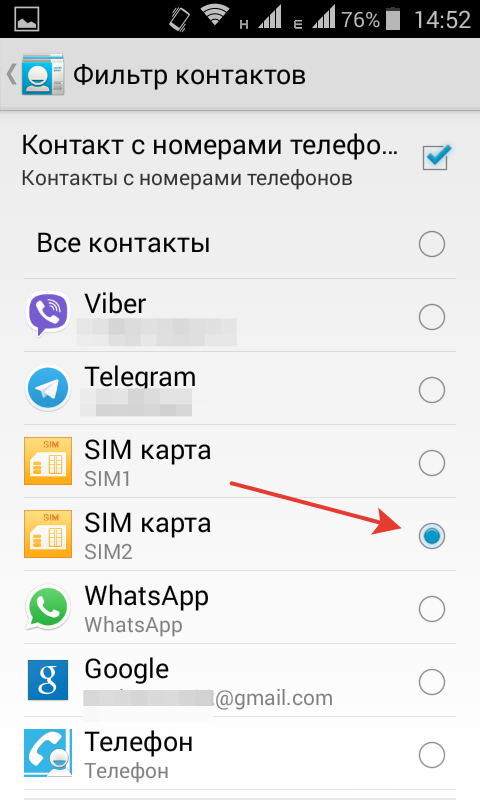
Kirjamuutto
- Avaa sovellus yhteystiedoilla, siirry asetusten yläkulmasta tuonti / vienti -vaihtoehtoon.
- Valitse siirto sim-kortilta -asento, aktivoi siirto halutulta SIM-kortilta.
Kaikilla laitteilla ei välttämättä ole juuri tällaista vaihtoehtoa, mutta siirtoprosentti ei eroa paljon edellä kuvailusta.
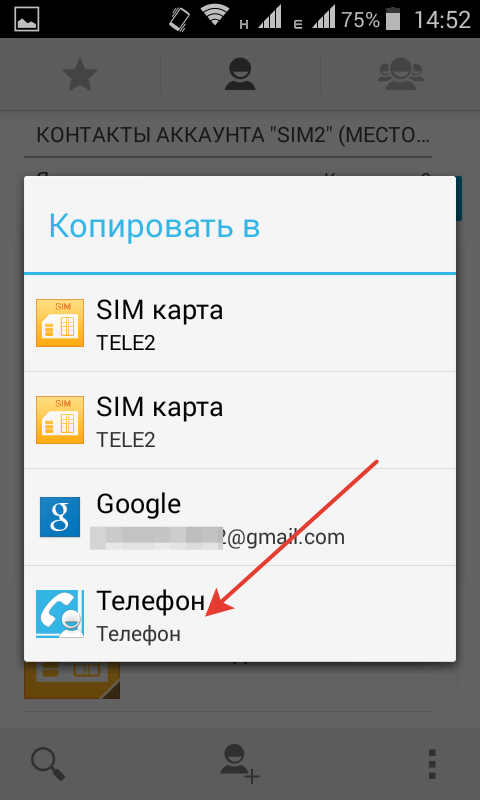
Kuvakaappaus toisesta siirtovaihtoehdosta
Samalla tavoin voit siirtää yhteystietoja siirrettävälle tallennusvälineelle - sinun tulisi myös valita "vie" -kohta ja valita paikka tallentaa tietueet siirrettävälle kortille.

Tallennussiirtonäyttö
- Operaation lopussa siirrä media toiseen älypuhelimeen.
- Aktivoi luettelon lataustoiminto ja määritä sijainti tallentaaksesi se.
Kopio Whats App -sovelluksesta
Tätä menetelmää varten on sallittava tuonti / vienti -toiminto "yhteystiedoista". Mutta sinun on siirrettävä näkyvien kontaktien sijainnista.

Vie yhteystiedot
- Voit viedä kaiken kerralla, mutta voit suodattaa vain tarvitsemasi.
- Voit ladata siirretyt tiedot aktivoimalla vaihtoehdon "Valmis" -painikkeella, mutta ensin rasti viestikuvake.
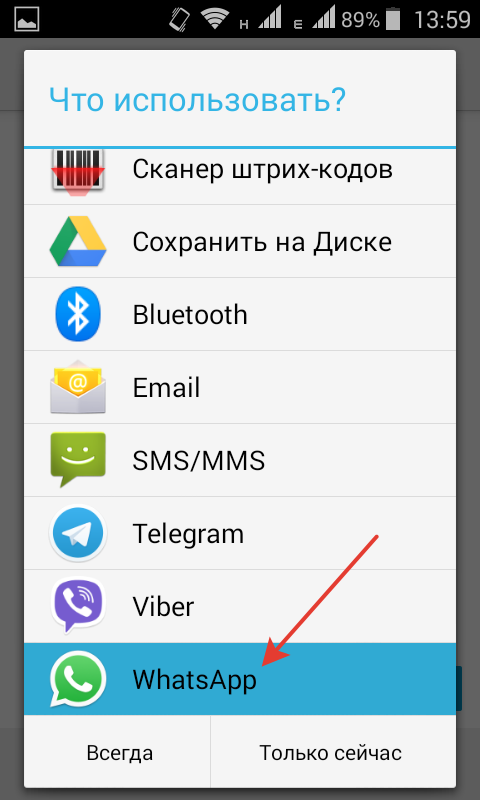
Sovelluksen valinta
- Ilmoita sitten ystäväsi nimi ja lähetä hänelle viesti valituilla merkinnöillä "Lähetä" -painikkeella.
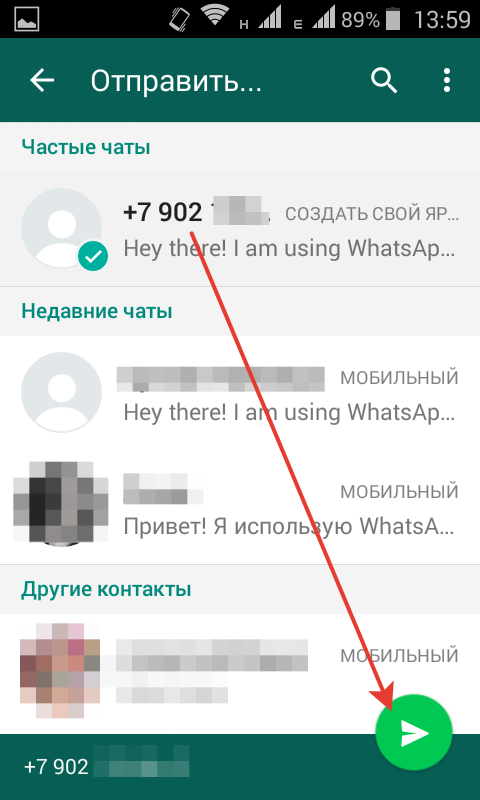
Vastaanottajan valinta
- Kun olet kirjautunut tilillesi WhatsAppiin, tarkastele keskustelua ystäväsi kanssa ja napsauta asetusvalikon kautta (sovelluksen yläosassa) “Lisää”.
- Tämä toiminto tallentaa siirretyt tiedot uuteen puhelimeen, jos siirretyn luettelon tallennustoiminto aktivoidaan valintaikkunassa.
Kopiointi on mahdollista myös muilla samanlaisilla sovelluksilla, mutta useimmissa niistä ei ole toimintoa siirrettyjen numeroiden tallentamiseksi suoraan mobiililaitteelle.
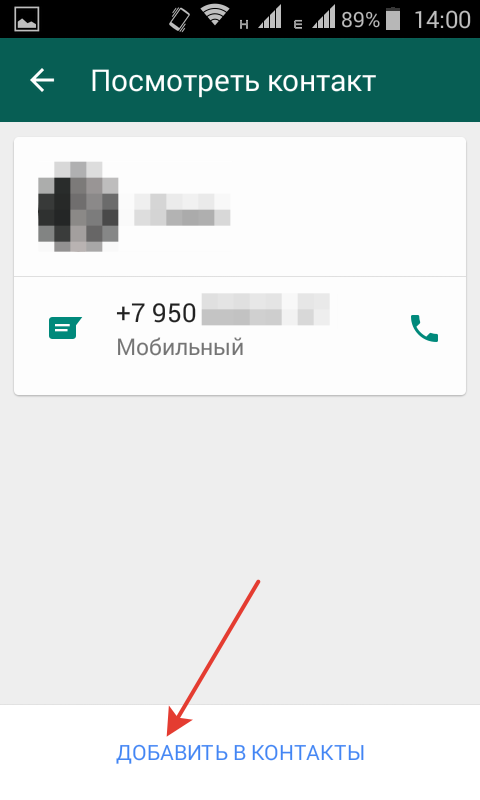
Aktivoi luettelon lataus
Muita tapoja ladata yhteystietoluettelo
Vastaavasti ystävien tiedot ladataan Bluetoothin tai sähköpostin kautta:
- Jos haluat käyttää ensimmäistä vaihtoehtoa, sinun on ensin kytkettävä molemmat laitteet langattomasti siten, että ne ovat näkyvissä toisiinsa.
- Avaa yhteyssovellus ja valitse siirtomenetelmä tuonti / vienti -asetuksista.
- Toinen vaihtoehto sisältää vCard-tiedoston luomisen, joka lähetetään määrittämääsi postilaatikkoon.
- Kun avaat kirjeen uudella älypuhelimella, kaikki tiedot siirretään napsauttamalla tiedostokuvaketta.
Tietokoneen käyttö
Tämän menetelmän käyttäminen edellyttää google-synkronointia:
- Avaa vanha laite ja tarkista viimeisen synkronoinnin päivämäärä, jos se on vanhentunut, ja päivitä sitten kaikki tallennetut tiedot.
- Avaa Google-sivu mistä tahansa Internet-selaimesta ja tarkista, mikä profiili on määritetty palveluun liittyessäsi.
- Napsauta yläosassa luetteloa palvelun kaikista sovelluksista (laatikot), selaa sitä ja etsi yhteystiedot.
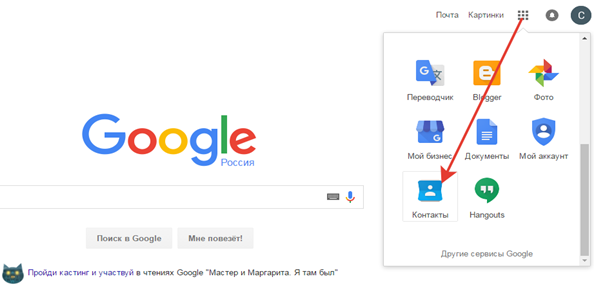
Palvelusovellusten sijainti
- Napsauta kuvaketta, vienti aukeaa.
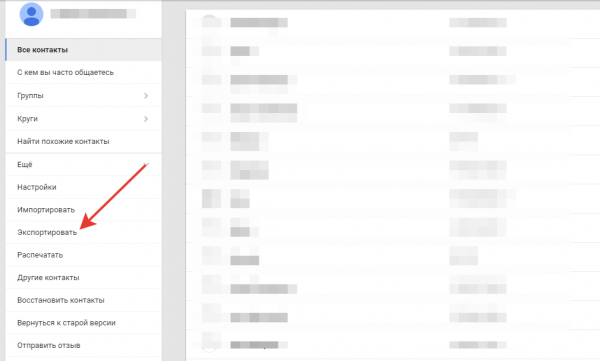
Vie tietueet
Joskus näkyviin tulee viesti, jossa sinua pyydetään vaihtamaan palvelun vanhaan versioon, koska uusi versio ei ehkä ole tallentanut yhteystietoja. Tässä sinun tulee antaa suostumus.
- Aloita synkronointi napsauttamalla “Lisää” -riviä ja aktivoi pariliitosprosessi puhelimen kanssa.
- Samat toimenpiteet tulisi tehdä sovelluksen vanhassa versiossa, siirtyä myös Lisää-välilehteen ja aktivoida tallennettujen merkintöjen siirtäminen puhelimeen.
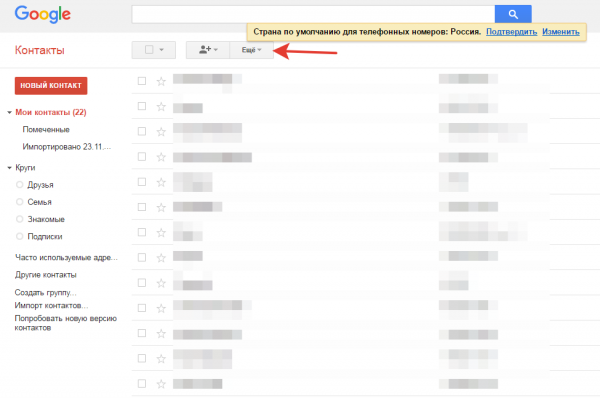
Vaihtoehto-ikkuna
- Palvelu tarjoaa mahdollisuuden viedä kaikki kerralla joko valinnan mukaan, napsauttamalla ne pois ja siirtämällä ne sitten erikseen.
- Sinun on kerrottava järjestelmälle, minkä tyyppinen tiedosto haluat tallentaa.
- Siirtääksesi tietoja kirjaudu sisään profiilisi alle uuteen matkapuhelimeen.
- Suorita samassa järjestyksessä kaikki yllä mainitut toimenpiteet, mutta eri profiililla.
- Aloita siirto kerro järjestelmälle, mihin tallentaa luomasi tiedosto.
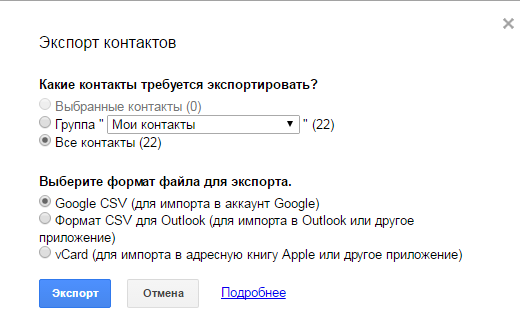
Tiedostotyypin valinta
- Aktivoinnin jälkeen hiiren napsautuksella aiemmin luotu csv-tiedosto tallennetaan automaattisesti määritettyyn sijaintiin.
- Siirrä se sitten toiseen profiiliin.
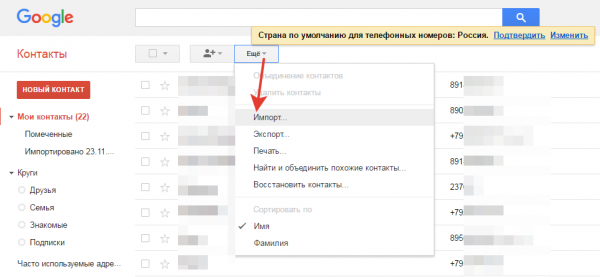
Siirtymämenettely
- Käytä samaa profiilia uudessa älypuhelimessa.
- Avaa "Lisää" -rivi ja aktivoi tuonti.
- Määritä tässä vaiheessa csv-tiedoston sijainti.
- Jos haluat siirtää yhteystietoja, lisää profiili toiseen laitteeseen ja ota synkronointi käyttöön.
Voit käyttää erityistä Googlen sovellusta luettelon lataamisen yksinkertaistamiseen tai käyttämällä Windowsin sähköpostiohjelmaa. Mutta Googlen erityisesti luomat työkalut tekevät siitä paljon nopeamman ja helpomman, erityisen hyödyllisen aloitteleville käyttäjille.


